Korisnici sustava Windows 10 mogu koristiti tradicionalni lokalni korisnički račun ili Microsoftov račun za prijavu i korištenje operacijskog sustava. Iako se neke značajke kao što je sinkronizacija mogu koristiti samo dok koristite Microsoftov račun, gotovo sve značajke dostupne su i lokalnim korisnicima računa.
Poznato je da se Windows 10 može koristiti bez Microsoftova računa. Dok Windows 10 pokušava sve što je u njegovoj moći da potakne korisnike na stvaranje i prijavu pomoću Microsoft računa, izrada lokalnog korisničkog računa nije težak posao.
Ako iz nekog razloga ne želite koristiti Microsoftov račun za prijavu u sustav Windows 10, možete stvoriti lokalni korisnički račun i koristiti isti račun da biste se prijavili i upotrebljavali sustav Windows 10. Detaljne upute potražite u odjeljku Microsoftov račun na lokalnom korisničkom računu.
Stvorite novi lokalni korisnički račun u sustavu Windows 10
Dovršite dane upute za izradu lokalnog korisničkog računa u sustavu Windows 10.
Korak 1: Otvorite aplikaciju Postavke ili klikom na ikonu Postavke na lijevoj strani izbornika Start ili istovremenim pritiskom na Windows logotip i tipke R.

Korak 2: Kliknite ikonu Računi .
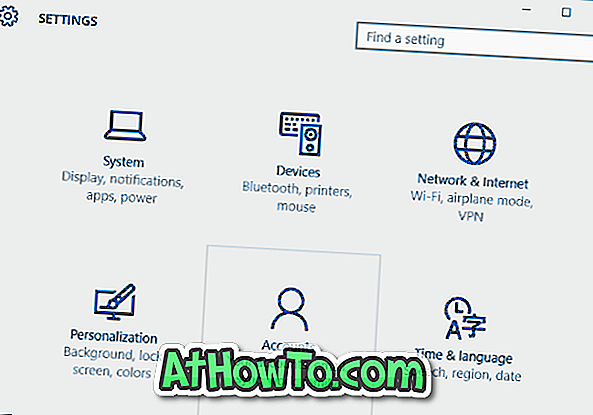
Korak 3: Kliknite Obitelj i drugi korisnici .
Korak 4: U odjeljku Ostali korisnici kliknite Dodaj nekog drugog na ovu opciju računala .
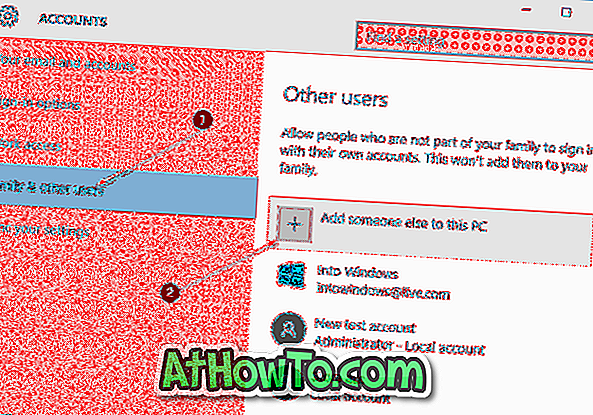
Korak 5: kada se prikaže zaslon "Kako će se ova osoba prijaviti?", Kliknite vezu s oznakom Nemam podatke za prijavu te osobe kako bi se prikazao zaslon Kreiranje računa.
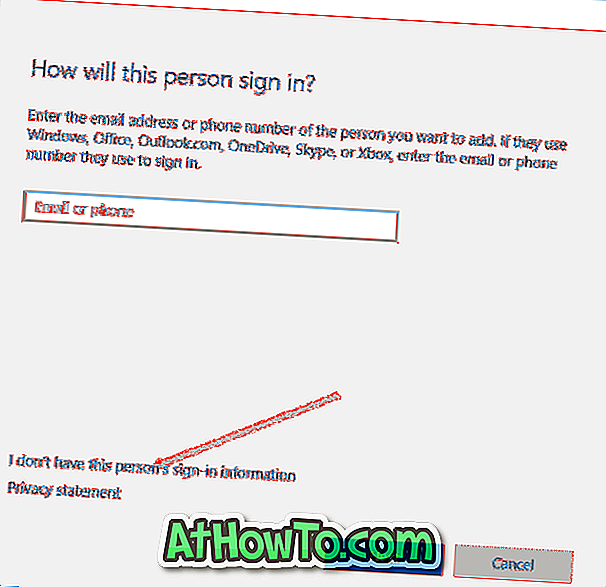
Korak 6: da biste izbjegli stvaranje Microsoftova računa i umjesto toga izradili lokalni korisnički račun, morate kliknuti Dodaj korisnika bez veze s Microsoft računom . Da biste nastavili, kliknite Dodaj korisnika bez veze s Microsoft računom.
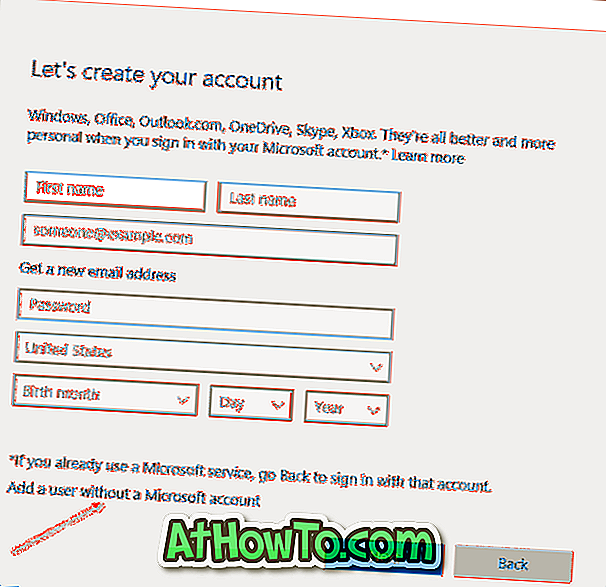
Korak 7: Na stranici "Kreiranje računa za ovo računalo" unesite korisničko ime za svoj račun, unesite lozinku, ponovno unesite zaporku za potvrdu istog, upišite savjet za lozinku. Naravno, možete ostaviti lozinku i ponovno unijeti zaporku koja je prazna ako ne želite zaštititi svoj račun lozinkom. Ako ste dodali zaporku, molimo pogledajte naš način automatskog prijavljivanja u vodič za Windows 10 kako ne biste svaki put upisivali lozinku.
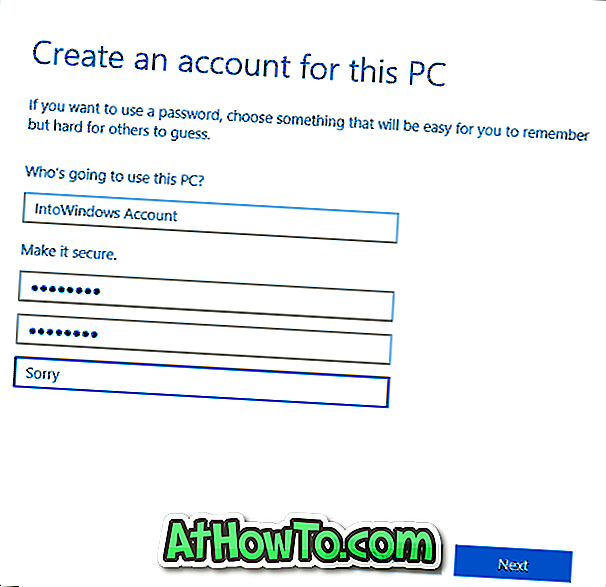
Kliknite gumb Dalje da biste stvorili novi lokalni korisnički račun u sustavu Windows 10. To je to!
8. korak: Da biste se prijavili na novi račun, desnom tipkom miša kliknite gumb Start na programskoj traci, kliknite mogućnost Isključi se ili odjavi, a zatim kliknite mogućnost Odjava kako biste vidjeli zaključani zaslon.
Kada vidite zaključani zaslon, pritisnite tipku Enter ili kliknite mišem da biste vidjeli zaslon za prijavu ili prijavu. Odaberite novi lokalni račun i unesite zaporku (ako postoji) da biste počeli koristiti svoj novi korisnički korisnički račun.
Naše upute za dodavanje zaporke vašem korisničkom računu u vodiču Windows 10 također bi mogle biti zanimljive za vas.














